Controlo de visualização de verificação
Utilize um controlo de apresentação de verificação para verificar uma afirmação, por exemplo, um endereço de e-mail ou número de telefone, com um código de verificação enviado ao utilizador.
Ações verificationControl
O controlo de apresentação de verificação consiste em dois passos (ações):
Peça um destino ao utilizador, como um endereço de e-mail ou número de telefone, para o qual o código de verificação deve ser enviado. Quando o utilizador seleciona o botão Enviar Código , a Ação Enviar Código do controlo de visualização de verificação é executada. A Ação SendCode gera um código, constrói o conteúdo a ser enviado e envia-o para o utilizador. O valor do endereço pode ser pré-preenchido e servir como uma autenticação de segundo fator.
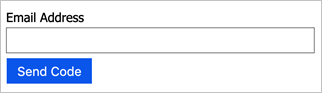
Depois de o código ter sido enviado, o utilizador lê a mensagem, introduz o código de verificação no controlo fornecido pelo controlo de apresentação e seleciona Verificar Código. Ao selecionar Verificar Código, a Ação VerificarCodificar é executada para verificar o código associado ao endereço. Se o utilizador selecionar Enviar Novo Código, a primeira ação será executada novamente.
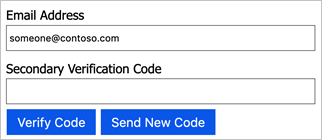
VerificationControl elementos necessários
O VerificationControl tem de conter os seguintes elementos:
- O tipo de
DisplayControléVerificationControl. DisplayClaims- Enviar para – uma ou mais afirmações que especificam para onde enviar o código de verificação. Por exemplo, código de e-mail ou país/região e número de telefone.
- Código de verificação – a afirmação de código de verificação que o utilizador fornece após o código ter sido enviado. Esta afirmação tem de ser definida conforme necessário e tem
ControlClaimTypede ser definida comoVerificationCode.
- Afirmação de saída (opcional) a ser devolvida à página auto-afirmada após o utilizador concluir o processo de verificação. Por exemplo, código de e-mail ou país/região e número de telefone. O perfil técnico auto-afirmado utiliza as afirmações para manter os dados ou aumentar as afirmações de saída para o próximo passo de orquestração.
- Dois
Actions com os seguintes nomes:- SendCode - envia um código para o utilizador. Normalmente, esta ação contém dois perfis técnicos de validação para gerar um código e enviá-lo.
- VerifyCode - Verifica o código. Normalmente, esta ação contém um único perfil técnico de validação.
No exemplo abaixo, é apresentada uma caixa de texto de e-mail na página. Quando o utilizador introduz o respetivo endereço de e-mail e seleciona SendCode, a ação SendCode é acionada no back-end Azure AD B2C.
Em seguida, o utilizador introduz o checkCode e seleciona VerifyCode para acionar a ação VerifyCode no back-end. Se todas as validações passarem, o VerificationControl é considerado concluído e o utilizador pode continuar para o passo seguinte.
<DisplayControl Id="emailVerificationControl" UserInterfaceControlType="VerificationControl">
<DisplayClaims>
<DisplayClaim ClaimTypeReferenceId="email" Required="true" />
<DisplayClaim ClaimTypeReferenceId="verificationCode" ControlClaimType="VerificationCode" Required="true" />
</DisplayClaims>
<OutputClaims>
<OutputClaim ClaimTypeReferenceId="email" />
</OutputClaims>
<Actions>
<Action Id="SendCode">
<ValidationClaimsExchange>
<ValidationClaimsExchangeTechnicalProfile TechnicalProfileReferenceId="GenerateOtp" />
<ValidationClaimsExchangeTechnicalProfile TechnicalProfileReferenceId="SendGrid" />
</ValidationClaimsExchange>
</Action>
<Action Id="VerifyCode">
<ValidationClaimsExchange>
<ValidationClaimsExchangeTechnicalProfile TechnicalProfileReferenceId="VerifyOtp" />
</ValidationClaimsExchange>
</Action>
</Actions>
</DisplayControl>